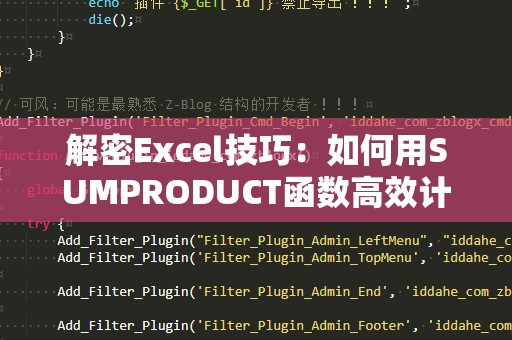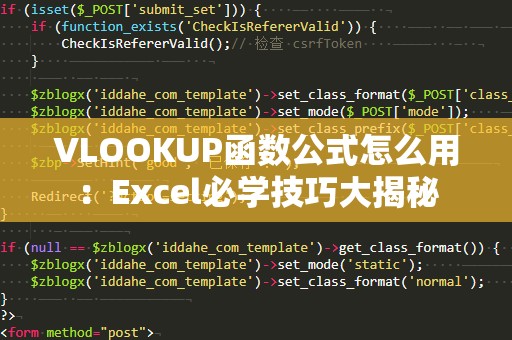在日常工作中,我们常常需要处理大量的数据,尤其是在表格和数据整理方面,Excel无疑是最强大的工具之一。而在Excel中,有一个非常实用的函数,能帮助我们快速找到需要的信息,那就是VLOOKUP函数。今天,我们就来一起深度探讨一下,如何使用Excel中的VLOOKUP函数,轻松解决你在数据查找中的难题!
什么是VLOOKUP函数?
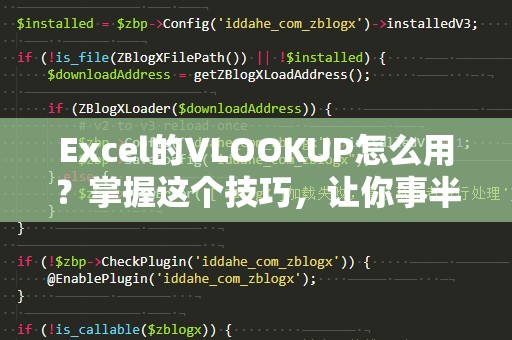
VLOOKUP(VerticalLookup)是Excel中最常用的查找函数之一,它的功能非常强大,能够在一列数据中,快速查找目标值,并返回与之相关的其它列中的信息。具体来说,VLOOKUP函数的作用是:在某一列中查找目标值(可以是文本、数字或日期等),然后根据你指定的条件,从数据表中返回目标值所在行的其他列的信息。
VLOOKUP的基本语法
VLOOKUP函数的基本语法是:
VLOOKUP(查找值,查找区域,返回列号,[是否精确匹配])
查找值:即你要查找的值,通常是一个单元格的引用。
查找区域:是你希望VLOOKUP函数搜索的区域,通常是一个包含多列数据的范围。
返回列号:表示VLOOKUP在查找区域中的第几列,返回你需要的数据。例如,如果返回列号是2,就意味着从查找区域的第二列返回结果。
[是否精确匹配]:一个可选项,决定了查找是精确匹配还是近似匹配。如果填“FALSE”,则表示精确匹配;如果填“TRUE”或者不填,则表示近似匹配。
VLOOKUP的使用场景
想象一下,你有一个学生成绩单,包含了学生的姓名、学号、成绩等信息。当你想通过学号查找某个学生的成绩时,VLOOKUP就可以派上用场了。只需输入学号,VLOOKUP就能在表格中查找到对应的成绩。
例如,在一张包含学生姓名、学号和成绩的表格中,你可以用学号作为查找值,成绩所在的列作为返回列,VLOOKUP就能帮助你迅速找到每个学生对应的成绩。
示例1:基础使用
假设你有以下数据表格:
|学号|姓名|成绩|
|-------|-------|------|
|1001|小明|85|
|1002|小红|90|
|1003|小张|88|
|1004|小李|92|
如果你想查找学号为1002的学生成绩,只需要使用如下的VLOOKUP公式:
=VLOOKUP(1002,A2:C5,3,FALSE)
在这里:
1002是查找值,即你想查找的学号;
A2:C5是查找区域,即学生信息所在的表格范围;
3是返回列号,表示返回成绩这一列;
FALSE表示需要精确匹配学号。
VLOOKUP函数会返回90,也就是小红的成绩。
示例2:近似匹配
VLOOKUP还支持近似匹配,特别适用于查找区间数据。例如,你有一张包含不同销售额度与奖金的表格,你想根据销售额查找对应的奖金。此时,近似匹配非常实用。
假设你有以下数据表格:
|销售额|奖金|
|--------|-------|
|0|0|
|1000|200|
|5000|500|
|10000|1000|
如果某人销售额为4500,你可以用VLOOKUP函数来查找奖金:
=VLOOKUP(4500,A2:B5,2,TRUE)
由于4500不在表格中,所以VLOOKUP会找到大于4500的最小值,即5000,然后返回对应的奖金500。
VLOOKUP的常见错误
在使用VLOOKUP时,可能会遇到一些常见的错误。比如:
#N/A错误:通常是因为查找值在查找区域中找不到对应的匹配项。要检查查找值是否正确,或者是否设置了正确的匹配类型(精确或近似)。
#REF错误:通常出现在返回列号超出了查找区域的列数。这时需要调整返回列号,确保其在查找区域内。
掌握了VLOOKUP的基础用法后,你就能在数据处理中得心应手,不再为查找数据而头痛了。我们将深入探讨VLOOKUP的更多高级应用,让你成为Excel的高手。
VLOOKUP是一个非常强大的函数,掌握了基本用法后,你可以用它来解决各种复杂的查找任务。下面,我们将带你更深入了解VLOOKUP的高级应用,让你在实际工作中更加高效。
高级应用1:多个条件查找
通常,VLOOKUP只能基于一个条件进行查找,但在实际应用中,很多时候我们需要根据多个条件来查找数据。这个时候,我们可以结合辅助列来实现多个条件查找。
假设你有以下表格,包含了员工的姓名、部门和工资信息:
|姓名|部门|工资|
|-------|-------|-------|
|小明|销售|5000|
|小红|人事|6000|
|小张|销售|5500|
|小李|人事|6500|
如果你想查找“销售”部门的小张的工资,单纯使用VLOOKUP函数是无法完成的。你可以在表格中增加一列,将“姓名”和“部门”合并为一个新的条件列。例如,可以在D列中输入公式:
=A2&B2
然后,在新的条件列上使用VLOOKUP查找:
=VLOOKUP("小张销售",D2:F5,3,FALSE)
这样,VLOOKUP就可以通过“姓名+部门”这个组合条件找到准确的工资信息。
高级应用2:使用VLOOKUP与IF组合
有时你可能需要根据查找的结果做一些额外的判断或计算。这时,可以将VLOOKUP函数与IF函数结合使用。举个例子,如果你想查找某个学生的成绩,并且根据成绩判断他是否及格,可以这样做:
=IF(VLOOKUP(1002,A2:C5,3,FALSE)>=60,"及格","不及格")
在这个公式中,首先使用VLOOKUP查找学号1002的成绩,然后用IF函数判断成绩是否大于等于60,若是则返回“及格”,否则返回“不及格”。
高级应用3:使用VLOOKUP查找不同工作表中的数据
VLOOKUP不仅可以在同一个工作表中查找数据,还可以在不同工作表中查找。假设你有两个工作表,一个是“学生信息表”,另一个是“成绩表”。你可以用VLOOKUP从“成绩表”中查找学生的成绩并显示在“学生信息表”中。
例如,在“学生信息表”中输入如下公式:
=VLOOKUP(A2,成绩表!A:C,3,FALSE)
其中,成绩表!A:C表示从“成绩表”中的A列到C列查找。这样,VLOOKUP就能从另一个工作表中返回数据。
小结
VLOOKUP函数是Excel中非常强大的一个工具,能够帮助我们快速查找数据、匹配信息,并且在工作中大大提高效率。从基础的单条件查找,到高级的多条件查找和与其他函数组合使用,VLOOKUP的灵活性使其成为数据处理中的必备技能。
掌握了VLOOKUP,你不仅能在日常工作中更高效地处理数据,还能大大提升自己的Excel水平,成为职场中的数据处理达人。相信只要你多加练习,VLOOKUP定能成为你Excel工作中的得力助手!